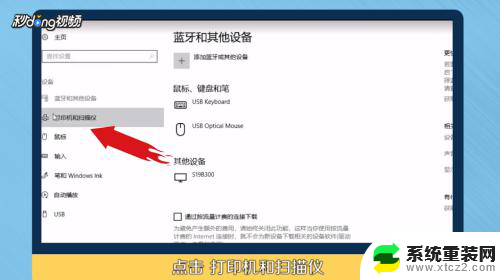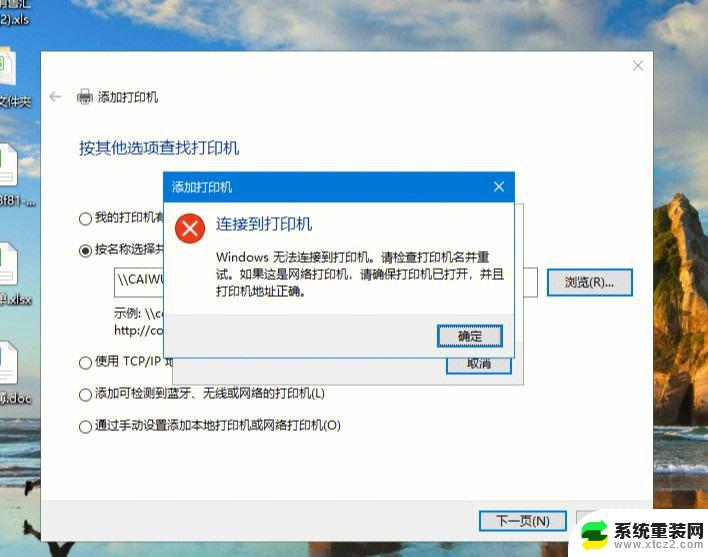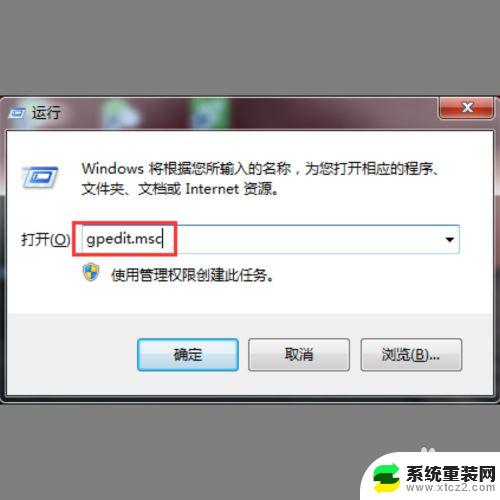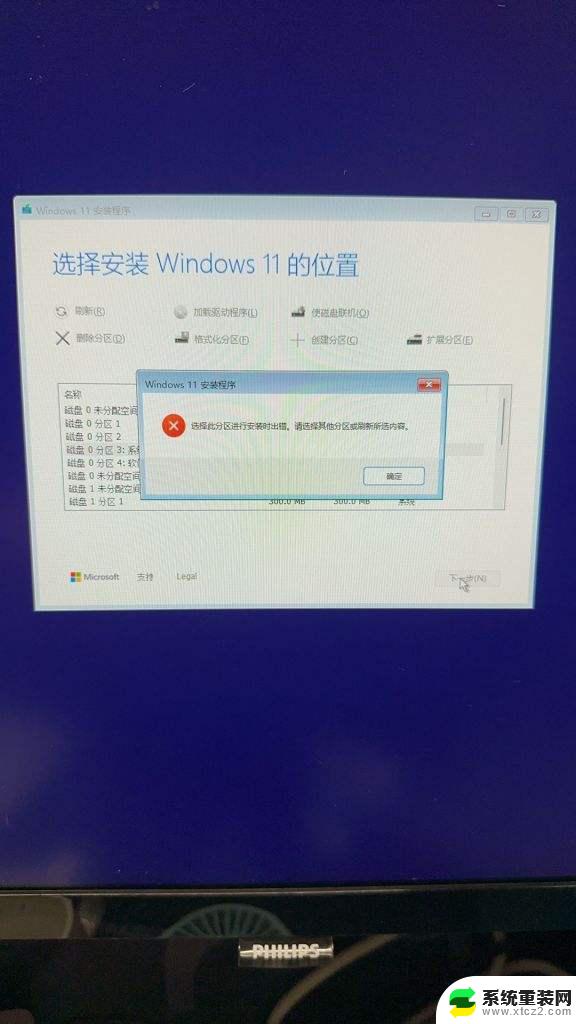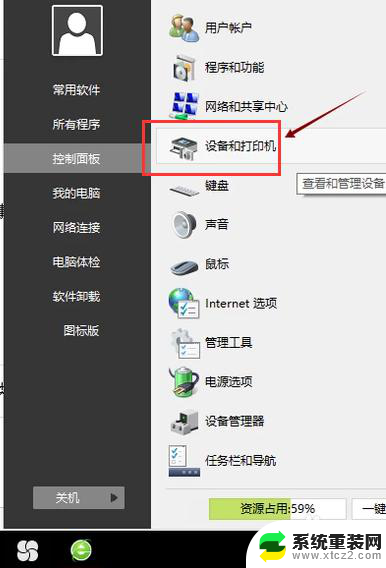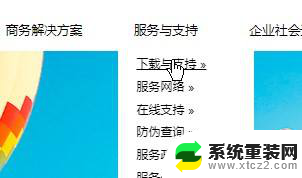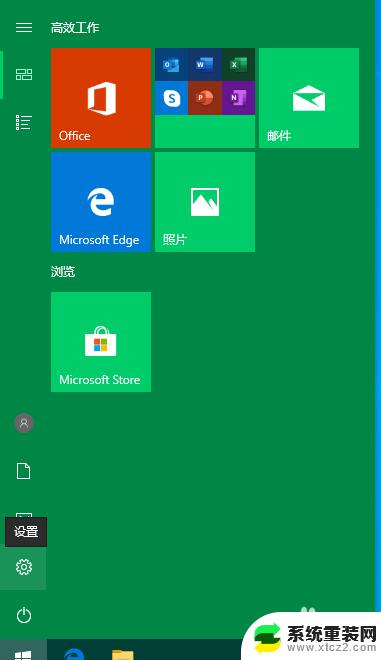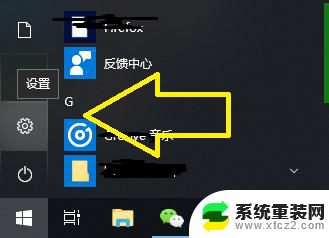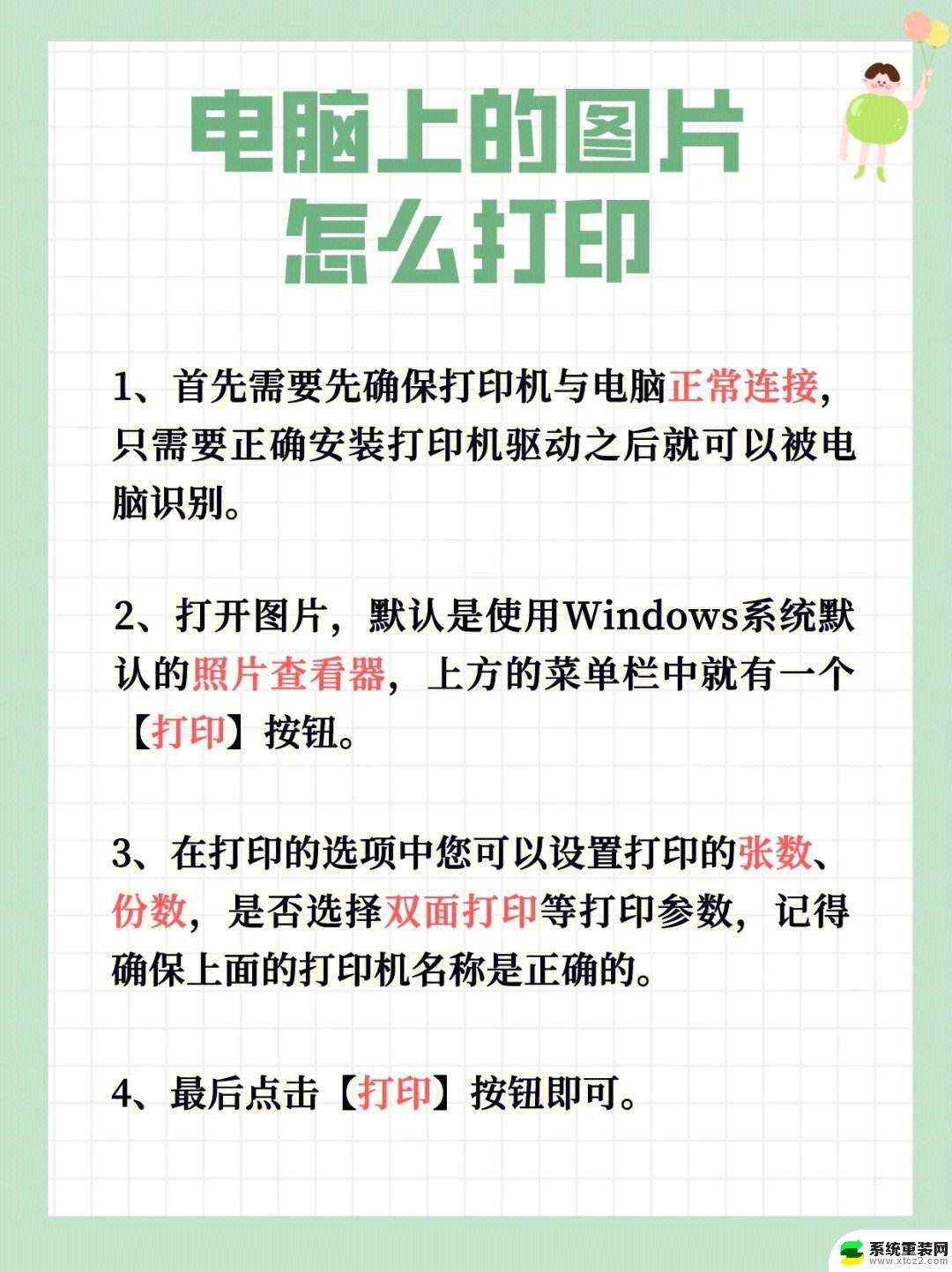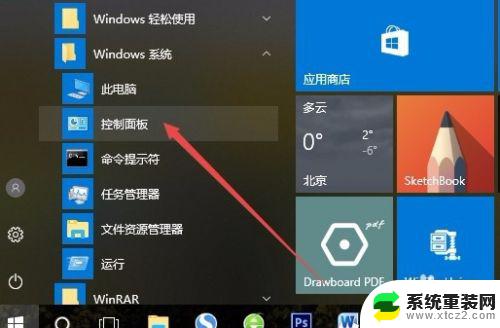win10安装usb打印机无法打印 如何解决Win10电脑USB打印机无法识别问题
在当前的数字化时代,电脑成为了我们生活中必不可少的工具之一,在使用电脑的过程中,我们经常会遇到各种问题,例如Win10安装USB打印机无法打印的情况。当我们需要通过USB连接打印机时,却发现电脑无法识别打印机,这无疑给我们的工作和生活带来了很多不便。究竟是什么原因导致了这个问题的出现呢?更重要的是,我们应该如何解决这个问题呢?接下来本文将为大家详细介绍Win10电脑USB打印机无法识别问题的解决办法。
具体方法:
1.首先我们需要打开电脑按下win+r组合键,打开运行窗口。在接下来输入msconfig,再点击确定就好了。
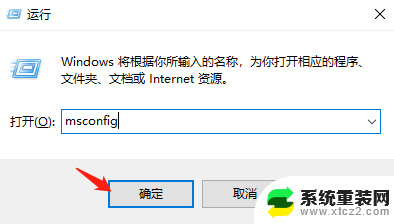
2.接下来我们就在弹出的窗口中点击上方的服务,接着在左下角勾选隐藏所以服务。接下来找到右侧的全部禁用,点击确定。
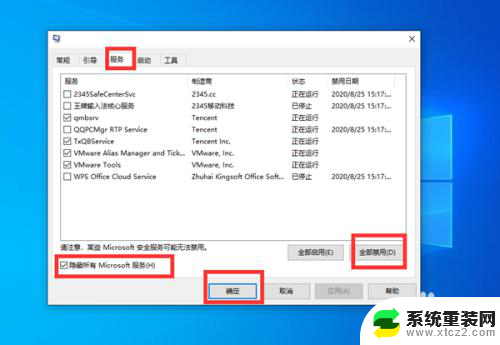
3.接下来我们需要再点击上面的启动选项,打开任务管理器。
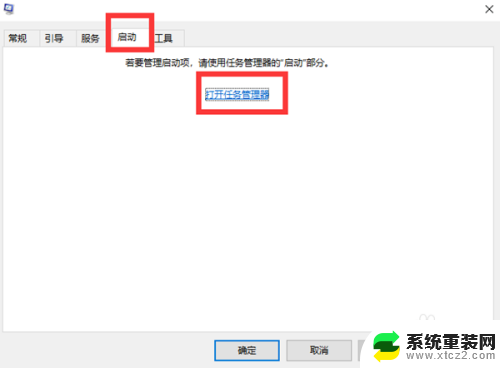
4.接下来我们在弹出来的窗口中选择点击启动选项,然后再将这些选项全部禁用就好了。
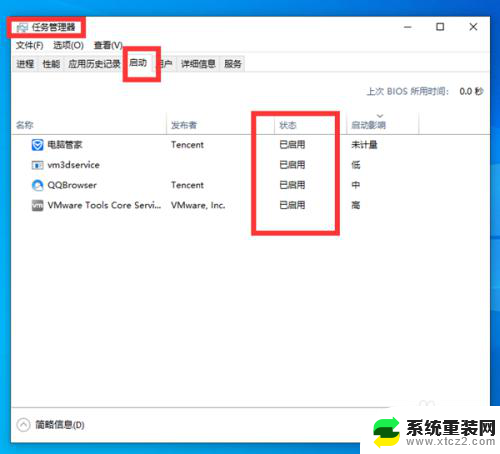
5.最后我们直接点击确定就好了。
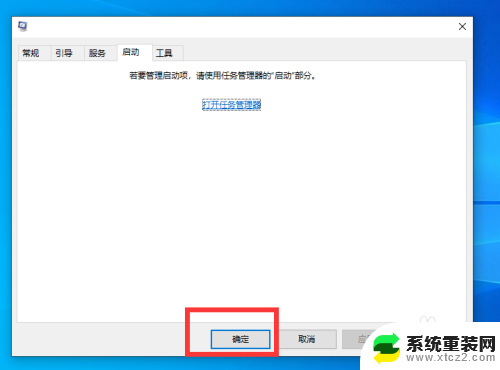
6.接下来我们需要返回主页面,打开设备管理器。找到通用串行总线控制器。
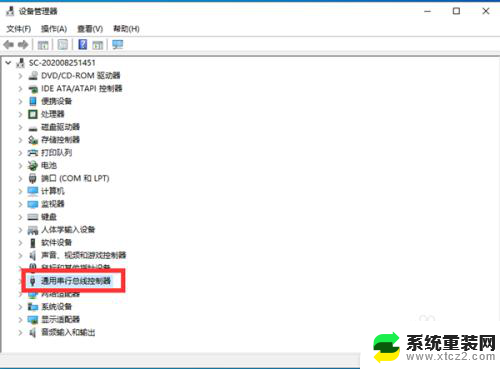
7.我们接下来需要打开它,检查里面的驱动。
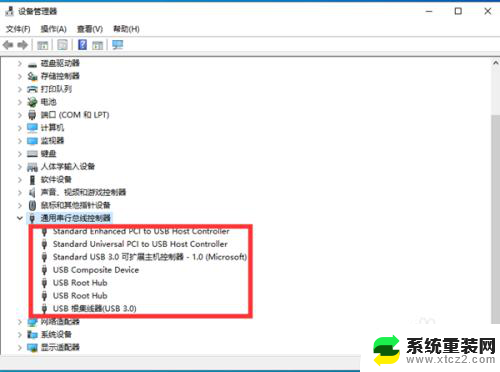
8.接下来我们右键点击我们需要的驱动,打开属性。
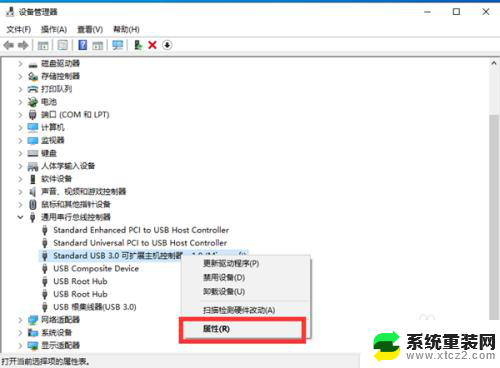
9.接着我们在窗口点击上方的驱动程序选项,点击更新驱动程序就好啦。
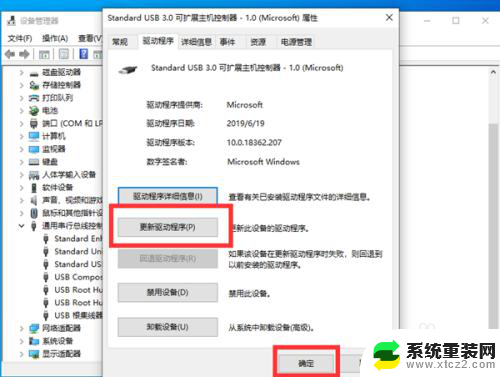
以上就是win10安装usb打印机无法打印的全部内容,如果还有不清楚的用户,可以参考以上步骤进行操作,希望能对大家有所帮助。